Top 5 Keyframe Problems in Premiere Pro
Summary
TLDRDans cette vidéo, Colin Smith présente les cinq problèmes clés liés aux images-clés dans Premiere Pro. Il aborde des sujets comme l'édition des images-clés, les problèmes d'images-clés incompatibles, le flou de mouvement, les images-clés qui sautent ou errent, ainsi que la gestion des images-clés lors du redimensionnement des clips. Smith partage des astuces pratiques pour résoudre ces problèmes courants, en soulignant des techniques comme l'utilisation des images-clés fixes et les interpolations spatiales. Ce tutoriel est idéal pour ceux qui cherchent à perfectionner leurs animations dans Premiere Pro et à éviter les erreurs frustrantes liées aux images-clés.
Takeaways
- 😀 Un keyframe est un point dans le temps où une valeur spécifique d'un paramètre d'animation est définie, comme la position ou l'échelle.
- 😀 Vous pouvez déplacer un objet d'une position à une autre en ajoutant des keyframes à différents points de la timeline et ajuster la vitesse de l'animation en modifiant la distance entre les keyframes.
- 😀 Il est crucial de pouvoir éditer les keyframes, ce qui nécessite souvent d'ouvrir certaines sections dans le panneau de contrôles d'effets pour sélectionner et déplacer les keyframes.
- 😀 Les keyframes peuvent être linéaires ou des keyframes de maintien, cette dernière option provoque un changement brutal entre deux points sans interpolation.
- 😀 Si vous réduisez la taille d'un clip dans la timeline, il peut couper les keyframes. Pour résoudre ce problème, vous pouvez désactiver l'option 'Pin to Clip'.
- 😀 Parfois, la copie et le collage de keyframes ne fonctionnent pas comme prévu, notamment lorsque vous travaillez avec des informations incompatibles, comme la rotation et la transformation.
- 😀 Pour créer un effet de flou de mouvement réaliste, vous pouvez ajuster l'angle du diaphragme et utiliser des keyframes avec des valeurs spécifiques pour la position et l'échelle.
- 😀 Lorsqu'un objet semble se déplacer de manière incohérente, comme dans l'exemple d'un jet, c'est souvent dû à l'ajout accidentel de keyframes supplémentaires. Utilisez la touche Shift pour 'accrocher' la tête de lecture à un keyframe précis.
- 😀 Les keyframes spatiaux peuvent être modifiés pour corriger les mouvements erratiques. Par exemple, changer l'interpolation spatiale à 'linéaire' peut résoudre des problèmes de mouvement erroné.
- 😀 Parfois, l'animation d'un personnage ou d'un objet (comme un personnage de jeu vidéo) peut être perturbée par des keyframes mal configurées. Les keyframes de maintien ou l'ajout de keyframes adjacents peuvent résoudre ces problèmes.
- 😀 Si vous ne pouvez pas voir tous vos keyframes après avoir modifié un clip, un petit bug dans l'interface peut les masquer. Déplacez les poignées de zoom ou réinitialisez l'affichage pour résoudre ce problème.
Q & A
Qu'est-ce qu'un keyframe dans Premiere Pro ?
-Un keyframe dans Premiere Pro est un marqueur utilisé pour définir un changement spécifique dans une animation ou une transformation (comme la position ou l'échelle) à un moment donné de la timeline.
Pourquoi mes keyframes sont-ils parfois invisibles ou non modifiables ?
-Les keyframes peuvent sembler invisibles ou non modifiables si la section contenant les keyframes dans le panneau des contrôles d'effets est fermée ou si les keyframes sont masqués. Il faut étendre cette section pour pouvoir les éditer.
Que se passe-t-il lorsque je découpe un clip avec des keyframes déjà appliqués ?
-Lorsque vous découpez un clip qui a des keyframes, si vous raccourcissez le clip, vous risquez de perdre l'accès aux keyframes. Pour éviter cela, vous pouvez activer l'option 'Pin to Clip' pour rendre les keyframes visibles et accessibles même après un ajustement de la longueur du clip.
Quelles sont les différences entre les types de keyframes comme 'Hold' et 'Linear' ?
-'Hold' crée des transitions instantanées entre les keyframes, ce qui signifie que l'animation saute d'une valeur à une autre. En revanche, 'Linear' crée une interpolation fluide entre les keyframes, permettant une transition progressive.
Que faire si mes keyframes sont incompatibles lors de la copie et du collage entre différents paramètres ?
-Si les keyframes sont incompatibles, vous pouvez copier manuellement les valeurs d'un keyframe et les coller dans un autre paramètre. Cette méthode est parfois plus longue mais permet de contourner les problèmes d'incompatibilité.
Pourquoi un jet dans mon animation ne suit-il pas la trajectoire que j'avais définie ?
-Cela peut se produire si des keyframes inattendus sont ajoutés à cause d'une mauvaise gestion de la position de la tête de lecture. Il est important de zoomer sur la timeline et d'utiliser la touche Shift pour aligner précisément les keyframes afin d'éviter les ajouts involontaires.
Comment éviter que des éléments d'animation, comme des mains, se déplacent de manière erratique ?
-Pour résoudre ce problème, vous pouvez ajuster les 'Spatial Interpolation' (interpolation spatiale) dans les paramètres de keyframe. Cela permet de contrôler le mouvement des éléments et d'éviter des trajectoires non souhaitées.
Comment ajouter un flou de mouvement dans mon animation ?
-Pour ajouter un flou de mouvement, vous devez activer l'effet 'Transform' dans les contrôles d'effets et ajuster l'angle du diaphragme (shutter angle). Un angle élevé, comme 300, créera un effet de flou de mouvement plus prononcé, particulièrement lors des mouvements rapides.
Comment résoudre le problème des keyframes errants ou flottants dans mes animations ?
-Si vous avez des keyframes errants, une solution consiste à utiliser des keyframes 'Hold' ou à les rapprocher d'un cadre. Cela permet de maintenir les éléments à une position précise avant de passer à la suivante, réduisant ainsi les mouvements non désirés.
Pourquoi est-ce que certains effets ne permettent pas d'utiliser des keyframes de type 'Hold' ?
-Certains effets dans Premiere Pro ne permettent pas d'utiliser tous les types de keyframes, comme 'Hold', en fonction des propriétés spécifiques de l'effet. Dans ce cas, une solution alternative consiste à dupliquer les keyframes et les espacer d'une image pour obtenir un effet similaire.
Outlines

This section is available to paid users only. Please upgrade to access this part.
Upgrade NowMindmap

This section is available to paid users only. Please upgrade to access this part.
Upgrade NowKeywords

This section is available to paid users only. Please upgrade to access this part.
Upgrade NowHighlights

This section is available to paid users only. Please upgrade to access this part.
Upgrade NowTranscripts

This section is available to paid users only. Please upgrade to access this part.
Upgrade NowBrowse More Related Video

IA - Intelligence artificielle et MONTAGE VIDÉO (Première Pro)

Seamless Whip Pan Transition Tutorial in Premiere Pro
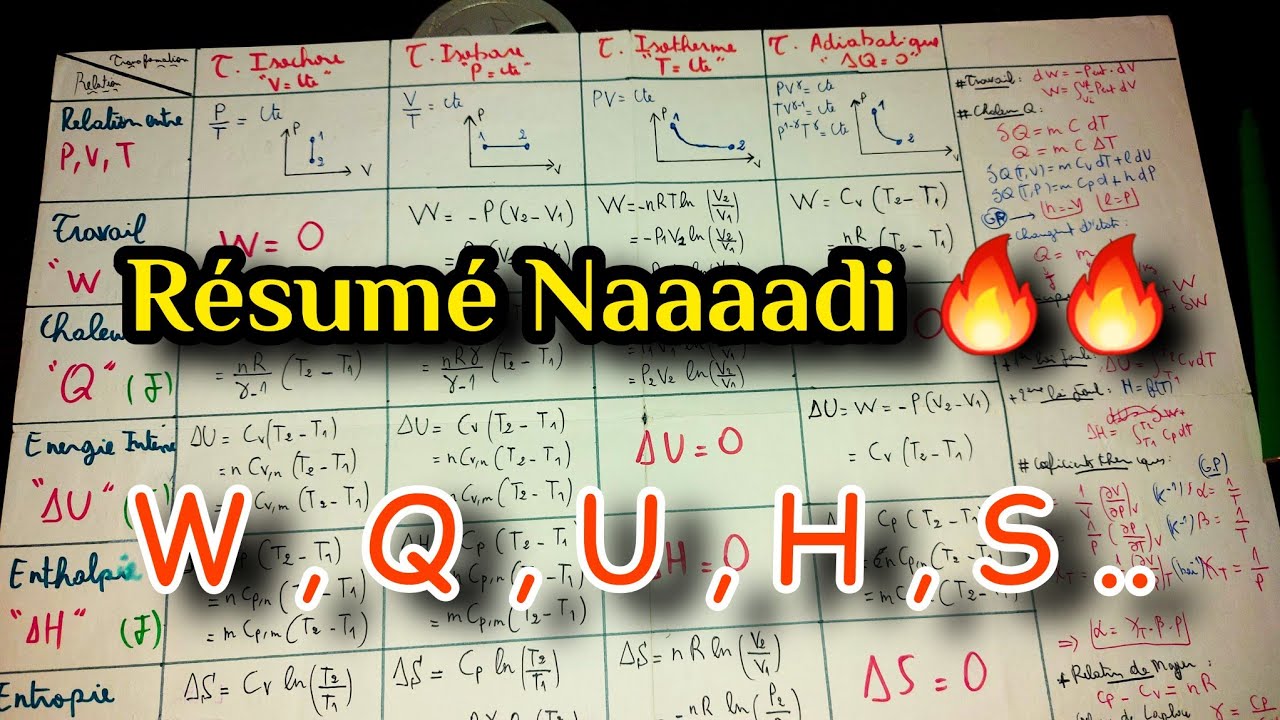
résumé THERMODYNAMIQUE & THERMOCHIMIE S1 et S2

5 Actions Simples pour BOOSTER ton Chiffre d'Affaires

Mécanique - 4.1 - La cinématique de rotation

5 Ways to Increase your Rank on Amazon - SEO Optimization Tips
5.0 / 5 (0 votes)
